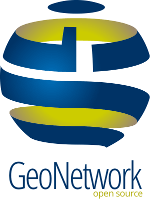
Οδηγός Γρήγορης Εκκίνησης GeoNetwork¶
To ανοιχτού κώδικα GeoNetwork είναι ένα σύστημα διανομής και διαχείρισης χωρικής πληροφορίας βασισμένο στα πρότυπα. Είναι σχεδιασμένο να παρέχει πρόσβαση στα χωρικά δεδομένα από ποικιλία προμηθευτών δεδομένων μέσω περιγραφικών μεταδεδομένων.
Εκτός από το πως να ξεκινήσετε το GeoNetwork, αυτός ο οδηγός γρήγορης εκκίνησης περιγράφει:
- κάποιους από τους διαφορετικούς τρόπους που μπορείτε να ψάξετε χωρικά δεδομένα
- πως να κατεβάσετε και να δείξετε δεδομένα από τα αποτελέσματα αναζήτησης
- τα προτερήμετα του συστήματος, τους ρόλους και τις ομάδες των χρηστών που χρησιμοποιούν το GeoNetwork.
Αναλυτική βιβλιογραφία μπορεί να βρεθεί στο http://localhost:8880/geonetwork/docs/eng/users/index.html ή κλικάρωντας τον σύνδεσμο ‘Help’ στην κεντρική σελίδα του GeoNetwork.
Εκκίνηση του GeoNetwork¶
- Επιλέξτε το εικονίδιο “Start GeoNetwork”.
- Η εφαρμογή θέλει λίγο χρόνο για να ξεκινήσει
- Πηγαίνετε στην κεντρική σελίδα του GeoNetwork στο http://localhost:8880/geonetwork. Η πρώτη απεικόνηση του GeoNetwork πρέπει να μοιάζει με το παρακάτω στιγμιότυπο οθόνης.

- Για να αρχίσετε να μαθαίνετε το GeoNetwork θα πρέπει να φορτώσετε κάποια δείγματα μεταδεδομένων. Κάντε είσοδο στο GeoNetwork χρησιμοποιώντας ως όναμα χρήστη το admin και ως κωδικό το admin στα αντίστοιχα πεδία στην πάνω δεδξιά γωνία, στην συνέχεια κλικάρετε το κουμπί της ειδόσου.

- Πρέπει να δείτε ένα σύνδεσμο Administration στο διαφημιστικό εικονίδιο. Κλικάρετέ το.

- Στην συνέχεια εμφανίζεται η σελίδα Administration, μετακινηθείτε στο κάτω μέρος της σελίδας και φορωστε τα δεδομένα κλικάρωντας το κουμπί ‘Add sample metadata’.

- Επιστρέψτε στην σελίδα ‘Home’ αφού φορτωθούν τα μεταδεδομένα του δείγματος και συνεχίστε τον υπόλοιπο οδηγό χρήγορης εκκίνησης. Όταν γυρίσετε στην κεντρική σελίδα η οθόνη σας πρέπει να μοιάζει με κάτι σαν την παρακάτω απεικόνηση.

Αναζήτηση¶
Υπάρχουν πολλοί διαφορετικοί τρόποι για να κάνετε αναζήτηση στο κατάλογο για χάρτες και άλλα γεωγραφικά δεδομένα. Αυτός ο οδηγός θα σας παρουσιάσει τις πιο δημοφιλής μεθόδους αναζήτησης: εξ ορισμού, προχωρημένη και ανα κατηγορία. Οποιαδήποτε αναζήτηση και να διαλέξετε, θυμηθείτε ότι θα δείτε αποτελέσματα βασισμένα στα προνόμια σας και στην αντίστοιχη ομάδα εργασίας (περισσότερα για αυτό αργότερα).
Note
Ο όρος data αναφέρεται σε δεδομένα, χάρτες, πίνακες, αρχεία, κ.τ.λ., στην πραγματικότητα οτιδήποτε μπορεί να έχει σύνδεσμο με την καταχώρηση των μεταδεδομένων που τα περιγράφει.
Εξ ορισμού αναζήτηση¶
Η εξ ορισμού αναζήτηση σας επιτρέπει να αναζητήσετε κείμενο μέσα σε όλη την καταχώρηση, όπως είναι λέξεις κλειδιά των μεταδεδομένων και/ή γεωγραφική τοποθεσία.
Αναζήτηση με ελεύθερο κείμενο - Free text search. Πληκτρολογήστε έναν όρο αναζήτησης στο πεδίο What?. Μπορείτε να πληκτρολογήσετε οτιδήποτε (ελεύθερο κείμενο). Μπορείτε να χρησιμοποιείσετε αναφορές στο κείμενο για να βρείτε τους ίδιο συνδιασμούς λέξεων.
Το κείμενο και οι τελεστές (και, ή, όχι) δεν είναι ευαίσθητοι σε υποθέσεις.

Το πεδίο κειμένου.
Γεωγραφική Αναζήτηση - Geographic search. Για την γεωγραφική αναζήτηση, δύο επιλογές είναι διαθέσιμες για επιλογή των συγκεκριμένων περιοχών για περιορισμό της αναζήτησης:
Μπορείτε να επιλέξετε μια περιοχή - region από την προκαθορισμένη λίστα,

Το πεδίο περιοχής
Μπορείτε να επιλέξετε την δική σας περιοχή ενδιαφέροντος με έναν πιο διαδραστικό τρόπο. Ένας μικρός παγκόσμιος χάρτης εμφανίζεται στην οθόνη σας από τον οποίο μπορείτε να προσαρμόσετε το πλαίσιο στην δική σας περιοχή. Μετά απλά κλικάρετε στο κουμπί πάνω δεξιά στην οθόνη του χάρτη.

Διαδραστική περιοχή ενδιαφέροντος στο χάρτη
Εκτέλεση Αναζήτησης - Perform search. Και οι δύο τύποι αναζήτησης, ελεύθερο κείμενο και γεωγραφική αναζήτηση μπορούν να συνδυαστούν με αυστηρές μετέπειτα ερωτήσεις.
Κλικάρετε το κουμπί Search για να προχωρήσετε και να εμφανίσετε τα αποτελέσματα.

Το κουμπί Αναζήτησης
Αναζήτηση ανά κατηγορίες¶
Ένας άλλος τρόπος για αναζήτηση δεδομένων μέσα σε βάσεις δεδομένων του GeoNetwork, από την κεντρική σελίδα, είναι η αναζήτηση ανά Κατηγορία. Μία λίστα από κατηγορίες παρέχεται στο χρήστη για να αναγνωρίσει δεδομένα σε πιο γενικό επίπεδο: Applications, Audio/Video, Case study and best practises, Conference proceedings, Datasets, Directories, Interactive resources, Maps and graphics, Other information resources, Photo.
Για αναζήτηση μόνο σε χάρτες, κλικάρετε στο Maps and Graphics. Μια λίστα από χάρτες θα σας εμφανιστεί από την οποία θα μπορείτε να δείτε λεπτομέρειες από κάθε ξεχωριστό χάρτη, απλά κλικάρετε στο κουμπί Metadata του χάρτη που θέλετε να δείτε.

Αναζήτηση ανά κατηγορία
Προχωρημένη Αναζήτηση¶
Η επιλογή της προχωρημένης αναζήτησης λειτουργεί παρόμοια με την εξ ορισμού αναζήτηση. Παρόλα αυτά, μποτείτε να γίνετε πιο συγκεκριμένοι στα κριτήρια αναζήτησής σας, καθώς προσφέρει διαφορετικά στοιχεία για εύρεση δεδομένων, από τα οποία κάθε ένα εστιάζει σε μια από τις ακόλουθες οπτικές: What?, Where?, When?

Προχωρημένες επιλογές αναζήτησης
Για να πραγματοποιηθεί μια προχωρημένη αναζήτηση, από την κεντρική σελίδα κάντε κλίκ στο Advanced ακριβώς κάτω από το κουμπί της αναζήτησης.

Εμφάνηση επιλογών προχωρημένης αναζήτησης
Στην παράγραφο WHAT? τα στοιχεία είναι όλα σχετικά με το περιεχόμενο των δεδομένων. Μέσω αυτών, επιπροσθέτως για αναζήτηση μόνο λέξεων κλειδιών σε όλο το περιεχόμενο των μεταδεδομένων, μπορείτε επίσης να αναζητήσετε ακριβώς στο πεδίο του τίτλου ή της περίληψης και να προσθέσετε περισσότερες λέξεις κλειδιά για να προσαρμόσετε περισσότερο την αναζήτησή σας. Μπορείτε επίσης να προσδιορίσετε το επίπεδο ακρίβειας που θέλετε να φτάσετε στην πραγματοποιούμενη αναζήτηση.
- Για αναζήτηση ανά Τίτλο, Περίληψη, Ελεύθερο Κείμενο, ή Λέξεις Κλειδιά πληκτρολογήστε οποιοδήποτε κείμενο στο απαιτούμενο πεδίο. Μπορείτε να εισάγετε πληροφορίες σε ένα ή περισσότερα πεδίο(ά). Εάν δεν θέλετε να αναζητήσετε με βάση κάποιο πεδίο, απλά αφήστε το κενό,
- Μπορείτε να επιλέξετε το accuracy of your search, με όρους ορθογραφίας λέξεων, από Precise = 1 σε Imprecise = 0.2, με 3 συνεχώμενα βήματα που είναι ίσα με 0.8, 0.6, 0.4.

Πεδίο “What” στις προχωρημένες επιλογές
Η παράμετρος WHERE? , η οποία είναι σχετική με τη χωρική έκταση, σας επιτρέπει, όπως στην εξ ορισμού αναζήτηση, είτε να επιλέξετε την δική σας περιοχή ενδιαφέροντος είτε να επιλέξετε από μια προεπιλεγμένη περιοχή μέσω μιας αναπτυσσόμενης προς τα κάτω λίστας. Σε αυτή την παράγραφο μπορείτε επίσης να πληκτρολογήσετε τις γεωγραφικές συντεταγμένες μιας συγκεκριμένης περιοχής που δεν είναι διαθέσιμη στην παραπάνω λίστα.
- Για να επιλέξετε δική σας περιοχή ενδιαφέροντος, προσαρμόστε το πλαίσιο της περιοχής σας στο παγκόσμιο χάρτη με χρήση των κατάλληλων εργαλείων κάτω αριστερά της οθόνης του χάρτη,
- Για χρήση των ελεύθερων συντεταγμένων, πληκτρολογήστε τα γεωγραφικά πλάτη και μήκη αναφορών στα αντίστοιχα πεδία γύρω από την οθόνη του χάρτη, χωρίς κάποιο περιορισμό στα δεκαδικά ψηφία,
- Για χρήση των συντεταγμένων μιας προκαθορισμένης περιοχής, επιλέξτε μια περιοχή από την αναπτυσσόμενη προς τα κάτω λίστα.

Πεδίο “Where” στις προχωρημένες επιλογές
Οποιοδήποτε τύπο γεωγραφικής αναζήτησης και να επιλέξετε να εφαρμόσετε, στο πεδίο Spatial search type, μπορείτε να επιλέξετε από πλήθος επιλογών:is, overlaps, encloses, is fully outside of. Εάν χρησιμοποιήσετε αυτό το πεδίο, να είστε προσεκτκοί καθώς περιορίζει τα δεδομένα εξόδου σας όπως φαίνεται παρακάτω:
- Εάν επιλέξετε στο Spatial search type is “Country”, μόνο χάρτες για τις επιλεγμένες χώρες θα εμφανιστούν. Με άλλα λόγια, ο χάρτης της πόλης μέσα σε αυτή την χώρα δεν θα εμφανιστεί σαν παραγόμενο αποτέλεσμα.
- Εάν επιλέξετε στο Spatial search type το overlaps “Country”, όλοι οι χάρτες με κοινά όρια με την συγκεκριμένη χώρα θα παρουσιαστούν σαν αποτέλεσμα,μ π.χ. οι γειτονικές χώρες, η ήπειρος στην οποία υπάγεται η χώρα και οι παγκόσμιοι χάρτες.
- Εάν επιλέξετε στο Spatial search type το encloses “Country”, θα πάρετε στα παραγόμενα αποτελέσματα, αρχικά χάρτες αυτής της χώρας και στην συνέχεια όλους τους χάρτες μέσα στο κουτί των ορίων της.
- Παρομοίως, εάν επιλέξετε στο Spatial search type το is fully outside of μια συγκεκριμένη περιοχή, μόνο χάρτες που ακολουθούν αυτό το συγκεκριμένο κριτήριο θα εμφανιστούν σαν παραγόμενο αποτέλεσμα.
Η παράγραφος WHEN? σας δίνει την δυνατότητα να περιορίσετε την αναζήτησή σας με όρους χρονικής έκτασης, αναδεικνύοντας ένα συγκεκριμένο φάσμα αναφερόμενου χρόνου στα δεδομένα που δημιουργούνται ή την ημερομηνία έκδοσης.
- Για να ορίσετε ένα χρονικό εύρος, κλικάρετε στο κουμπί επιλογέα ημερομηνίας δίπλα στο πεδίο From – To. Χρησιμοποιείστε το σύμβολο > και >> στην κορυφή του ημερολογίου για να επιλέξετε το μήνα και το έτος πρώτα και μετά κλικάρετε την συγκεκριμένη μέρα, η ολοκληρομένη ημερομηνία θα συμπληρωθεί με χρήση της ακόλουθης σειράς: YY-MM-DD.
- Για να καθαρίσετε το πεδίο του χρόνου, απλά κλικάρετε το λευκό σταυρό στα δεξιά, το κουτί Any θα επιλεχθεί αυτόματα και η αναζήτηση θα πραγματοποιηθεί χωρίς κάποιο περιορισμό στη χρονική περίοδο.

Πεδίο “When” στις προχωρημένες επιλογές
Τέλος, η προχωρημένη αναζήτηση σας επιτρέπει να εφαρμόσετε και επιπλέον περιορισμούς με βάση πρόσθετες παραμέτρους όπως η πηγή των δεδομένων, οι κατηγορίες των δεδομένων και το τύπο των δεδομένων.
- Για να μειώσετε τις ερωτήσεις μόνο σε ένα Κατάλογο εκτός αυτών που είναι διαθέσιμοι με την εγκατάσταση μέσω των διαδικασιών, τονίστε τον κατάλογο προτίμησης ή απλά αφήστε το Any επιλεγμένο για να αναζητήσετε όλες τις θέσεις.
- Για αναζήτηση δεδομένων οργανωμένων ανά Κατηγορία, όπως Εφαρμογών, Ομάδων με δεδομένα κ.τ.λ., απλά τονίστε την κατηγορία που επιθυμείτε να αναζητήσετε μέσα στην αναπτυσσόμενη προς τα κάτω λίστα, διαφορετικά προτίνουμε να αφήσετε στο πεδίο κατηγορίας το Any.
- Μπορείτε να αναζητήσετε για Ψηφιακούς ή Αναλογικούς χάρτες. Για αναζήτηση κάποιου από τα δύο, απλά κλικάρετε το κουτί δίπλα σε αυτό που επιθυμείτε την αναζήτηση. Εάν δεν έχει επιλεχθεί κανένα κουτί, όλο το περιεχόμενο θα αναζητηθεί.
Τέλος, μπορείτε να προσαρμόσετε το νούμερο των παραγόμενων αποτελεσμάτων ανά σελίδα στο πεδίο Hits Per Page. Απλά τονίστε το νούμερο των καταχωρήσεων που πρέπει να εμφανιστούν ή αφήστε το περίο στο εξ ορισμού νούμερο (10).
- Κλικάρετε το κουμπί Search.

Άλλες προχωρημένες επιλογές
Αναζήτηση αποτελεσμάτων¶
Το αποτέλεσμα της αναζήτησης σας δίνει μια λίστα με τις καταχωρήσεις μεταδεδομένων που ταιριάζουν στις αιτήσεις σας. Για κάθε καταχώρηση, η παραγόμενη σελίδα δείχνει το τίτλο, την περίληψη και τις λέξεις κλειδιά. Σύμφωνα με τα προνόμια που έχετε δώσει για κάθε μεταδεδομένο, το περισσότερο τέσσερις παράγραφοι μπορούν να εμφανιστούν, όπως φαίνεται και παρακάτω.

Αποτελέσματα αναζήτησης
- Metadata: Η παράγραφος των μεταδεδομένων περιγράφει τις ομάδες δεδομένων (π.χ. αναφορά, ιδιοκτήτης δεδομένων, χρονική/χωρική/μεθοδολογική πληροφορία) και μπορεί να περιέχει συνδέσμους σε άλλες διαδικτυακές σελίδες που μπορεί να περιέχουν περισσότερες πληροφορίες για τα δεδομένα.
- Download: Ανάλογα με τα προνόμια που έχουν δοθεί στην καταχώρηση, όταν παρουσιάζετε αυτό το κουμπί, η ομάδα δεδομένων είναι διαθέσιμη και μπορεί να τα κατέβάσετε. Η διαδικασία για ανάκτηση είναι απλή και γρήγορη απλά κλικάροντας το κουμπί για κατέβασμα ή με χρήση του σωστού συνδέσμου στη συγκεκριμένη παράγραφο μεταδεδομένων για πληροφορίες διανομής στη πλήρη απεικόνηση των μεταδεδομένων.

Αποτέλεσμα μεμονωμένης αναζήτησης

Διαθέσιμες υπηρεσίες για μια πηγή δεδομένων
- Interactive Map: Οι υπηρεσίες χάρτη είναι επίσης προαιρετικές. Όταν εμφανίζεται αυτό το κουμπί, ένας διαδραστικός χάρτης για αυτό το στρώμα είναι διαθέσιμος και, εξ ορισμού, θα εμφανιστεί στην οθόνη του χάρτη της απλής αναζήτησης. Για καλύτερη απεικόνηση του χάρτη μέσω του προγράμματος απεικόνησης του χάρτη, click στο Show Map στο πάνω πίνακα του αποτελέσματος αναζήτησης.

Ο διαδραστικός χάρτης
- Graphic Overviews: Υπάρχουν μικρές και μεγάλες επισκοπήσεις του χάρτη για χρήση της σωστής αξιολόγησης της χρησιμότητας των δεδομένων, κυρίως εάν ο διαδραστικός χάρτης δεν είναι διαθέσιμος. Απλά κλικάρετε στο μικρό σχήμα και μεγαλώστε το.

Μεγάλη προεπισκόπηση
Προνόμια, ρόλοι και ομάδες χρηστών¶
Το GeoNetwork χρησιμοποιεί ένα σύστημα από Δικαιώματα, Ρόλους και Ομάδες Χρηστών.
Δεν υπάρχουν περιορισμοί για τους χρήστες για αναζήτηση και πρόσβαση δημόσιας πληροφορίας σε ένα ανοιχτού κόδικα κατάλογο GeoNetwork. Για να αποκτήσετε πρόσβαση στις περιορισμένες πληροφορίες ή στις προχωρημένες λειτουργίες, απαιτείται λογαριασμός και είσοδος χρήστη. Αυτό δίνεται από τον διαχειριστή του GeoNetwork.
Για να πραγματοποιήσετε είσοδο, απλά πηγαίνετε στην κεντρική σελίδα και εισάγετε το όνομα χρήστη και το κωδικό στα ανάλογα πεδία στην πάνω δεξιά γωνία, έπειτα κλικάρετε στο κουμπί εισόδου.

Είσοδος χρήστη
Privileges. Ανάλογα με τα προνόμια που έχουν δωθεί στην καταχώρηση μεταδεδομένων και τον ρόλο σας σαν πιστοποιημένος χρήστης, μπορείτε να διαβάσετε για τις πηγές και να κατεβάσετε ή διαδραστικά να ανεβάσετε δεδομένα σχετικά με τη πηγή.
Roles. Οι χρήστες με έναν ρόλο Editor μπορούν να δημιουργήσουν και να επεξεργαστούν τις καταχωρήσεις μεταδεδομένων. Μπορούν επίσης να ανεβάσουν τα δεδομένα και να διαμορφώσουν συνδέσμους για διαδραστικές υπηρεσίες χάρτη.
User groups. Σε κάθε πιστοποιημένος χρήστη έχει ανατεθεί μια συγκεκριμένη ομαδική εργασία και μπορεί να δεί να δεδομένα μέσα στην ομαδική εργασία.
Περισσότερες πληροφορίες¶
Κλικάρετε το σύνδεσμο ‘Help’ στο εικονίδιο διαφήμισης της κεντρικής σελίδας του GeoNetwork ή πηγαίνετε κατευθείαν να κλικάρετε σε αυτό τον σύνδεσμο: http://localhost:8880/geonetwork/docs/eng/users/index.html
